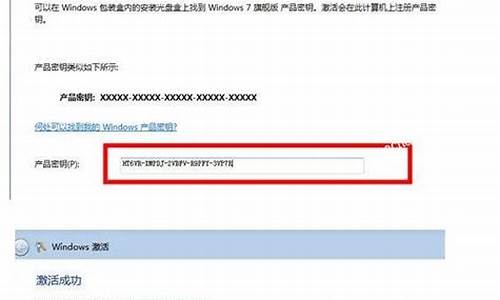感谢大家参与这个关于华硕怎么进入bios的问题集合。作为一个对此领域有一定了解的人,我将以客观和全面的方式回答每个问题,并分享一些相关的研究成果和学术观点。
1.华硕笔记本怎么进入bios

华硕笔记本怎么进入bios
华硕笔记本进入bios的方法方法一:
1、按下电源键开机,或者重启电脑,在启动过程中,不停按F2键。
2、这样就可以进入到BIOS设置界面。
方法二:
按电源键开机或重启,在启动过程中,不停按ESC键。调出Please Select Boot Device,这个是启动项选择界面,可以直接选择启动项,也可以从这边进BIOS,那就是按↓方向键,移动到Enter Setup这个项,然后按Enter键即可进入。
方法三:
1、对于win10系统而言,点击开始图标—电源,此时按住Shift键,然后点击关机。
2、接着点击开机按钮,启动过程中,不停按F2键。
3、这样就进入到BIOS界面了。
试试以下方法:1、进入BIOS设定页面
2. 进行BIOS设定还原。进入[Save & Exit]页面①, 选择[Restore Defaults]②后并选择[Yes]③。
3. 确认开机硬盘是否正确。进入[Boot]页面④,选择[Boot Option #1]⑤并确认是否正确[选择您笔记本电脑的操作系统所使用的硬盘]⑥。
※ 注意: 若是Boot Option中没有显示任何硬盘,表示您的计算机无法正确抓取硬盘信息,建议您前往ASUS维修中心进行检测。
4.?储存设定并离开。进入[Save & Exit]页面⑦,选择[Save Changes and Exit]⑧后并选择[Yes]⑨。
今天关于“华硕怎么进入bios”的讨论就到这里了。希望通过今天的讲解,您能对这个主题有更深入的理解。如果您有任何问题或需要进一步的信息,请随时告诉我。我将竭诚为您服务。